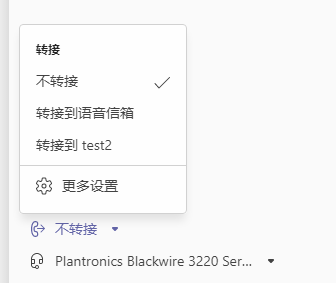呼叫是微软Teams里一种快速有效的连接方式,并且我们在微软Teams桌面app的呼叫体验中引入了一种新的外观和感觉。下面我们对新的简化视图中发生的变化进行了分类,包含联系人、语音邮件和通话记录。
注意:新的呼叫体验在微软Teams网页app还不可用。
1.使用电话号码或名字拨打电话
如果您开启了呼叫计划,您可以在微软Teams呼叫任何人。点击通话菜单,在拨号盘中输入您想联系的人的号码,之后点击通话按钮,就可以在微软Teams中拨打号码。点击通话菜单,在拨号盘文本输入方框中,输入您想联系的人的名字,点击通话就可以实现用名字进行拨打。
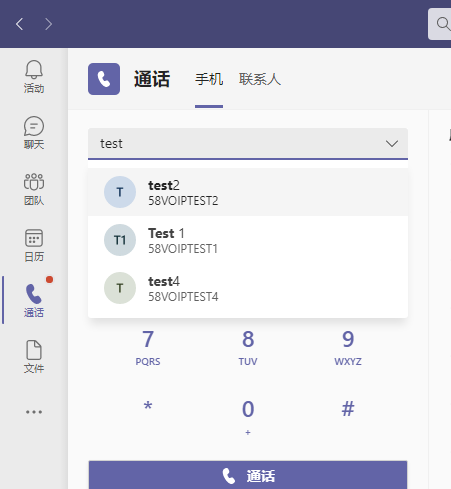
2.查看通话历史记录并以新的方式过滤您的呼叫
您的通话历史记录移到了呼叫面板的中心位置并显示过去的通话列表(包含未接来电)。回复未接来电,只需将鼠标移到通话记录列表里对应的联系人,并选择详情图标里的回拨选项。同时在详情图标里,您也可以选择与该联系人聊天,添加他们到快速拨号以及添加他们到联系人。
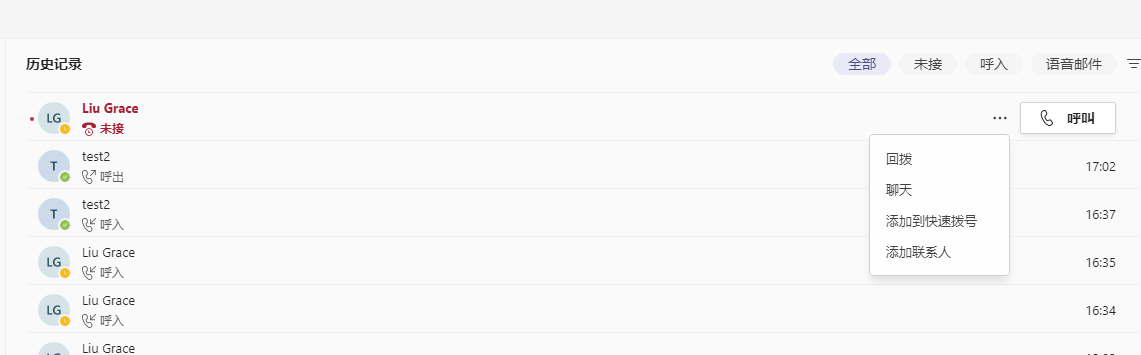
在此列表的上方,可以选择未接,呼入,语音邮件对呼叫进行过滤。
3.在一个地方访问快速拨号,联系人以及语音邮件
您的快速拨号联系人显示在微软Teams的右边,还有其它联系人,以及通话群组。联系人群组可以将您的微软Teams成员组织在一起,可以让您根据角色或团队找到特定的人员。点击联系人群组旁边的详情图标,选择添加联系人,可以将某个人添加到群组中。
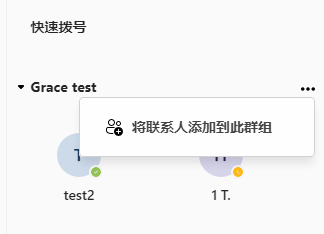
另一个充分利用微软Teams呼叫的熟悉工具是语音邮件。在微软Teams历史记录中,点击语音邮件对呼叫过滤后,选中指定的联系人,接着选择详情图标里的回拨可以回拨给指定的人员,或直接点击该联系人的呼叫图标来进行呼叫。
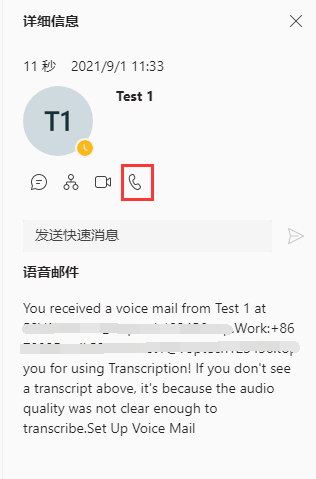
4.在新的菜单管理重要的呼叫设置
现在您可以在通话体验里直接管理您的呼叫设置。在通话面板左底部的下拉选项,可以更改微软Teams所使用的通话设备。在这个快速设置区域,您也可以更改呼叫转接以及通话群组。